来源:小编 更新:2025-01-24 03:31:07
用手机看
亲爱的电脑小白,你是不是也和我一样,对Windows 7旗舰版系统的备份感到一头雾水呢?别担心,今天我就要手把手教你,让你轻松掌握备份技巧,从此告别系统崩溃的烦恼!
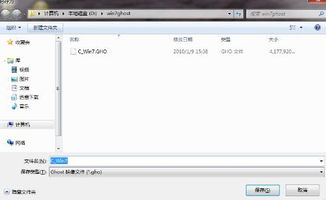
你知道吗,备份就像给电脑穿上一件“护身符”,关键时刻能救你于水火。想象如果你辛辛苦苦安装的各种软件、收集的珍贵照片和文档突然消失,那得多心疼啊!所以,备份是必不可少的。

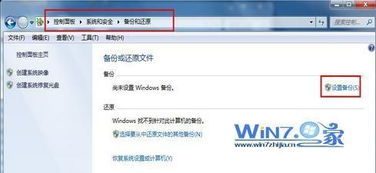
- 打开“开始”菜单,点击“控制面板”。
- 在控制面板中找到“系统与安全”,点击“备份你的电脑”。
- 选择“创建系统镜像”,然后选择要备份的驱动器。
- 点击“下一步”,选择备份位置,可以是外部硬盘或网络位置。
- 点击“开始备份”,等待备份完成。
- 右键点击“计算机”图标,选择“属性”。
- 在系统窗口中,点击“系统保护”。
- 点击“创建”按钮,为还原点命名并添加描述。
- 点击“创建”,等待还原点创建完成。
- 市面上有很多优秀的第三方备份软件,如“克隆精灵”、“快照大师”等。
- 这些软件功能强大,操作简单,可以满足不同用户的需求。
- 建议每周或每月进行一次系统备份,以确保数据安全。
- 如果经常使用电脑,可以适当缩短备份周期。
- 选择可靠的备份存储介质,如外部硬盘、U盘或网络存储设备。
- 避免使用易损坏的存储介质,如光盘。
- 定期检查备份文件,确保其完整性和可用性。
- 如果备份文件损坏,及时修复或重新备份。
- 将备份存储介质放在安全的地方,避免丢失或被盗。
- 如果使用网络存储设备,确保网络连接安全。
- 打开“控制面板”,点击“系统和安全”。
- 选择“恢复”,然后点击“打开系统还原”。
- 选择要还原的还原点,点击“下一步”。
- 点击“完成”,等待系统还原完成。
- 将系统镜像文件复制到外部硬盘或U盘中。
- 重启电脑,从外部硬盘或U盘启动。
- 选择“Windows 7安装”选项,然后按提示操作。
- 选择“修复计算机”,然后选择“系统映像恢复”。
- 选择要恢复的系统镜像文件,点击“下一步”。
- 点击“完成”,等待系统恢复完成。
备份Windows 7旗舰版系统,其实并没有想象中那么复杂。只要掌握正确的方法,你也能轻松应对。记住,备份是保护数据安全的最佳手段,千万不要等到系统崩溃了才后悔莫及哦!